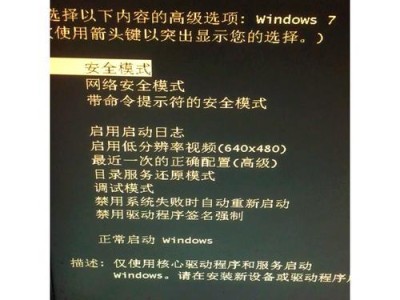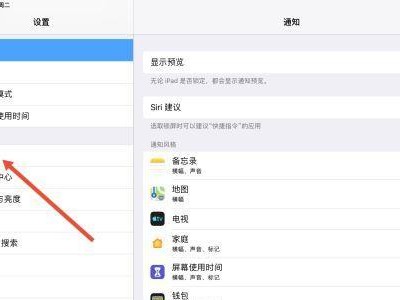在WindowsXP操作系统逐渐过时的背景下,许多用户开始考虑升级到更加现代化和高效的Windows7系统。本文将为大家提供一份详细的教程,帮助使用联想电脑的用户轻松安装Win7系统。无论您是计算机新手还是有一定经验的用户,本文将逐步指导您完成安装过程。

1.准备工作
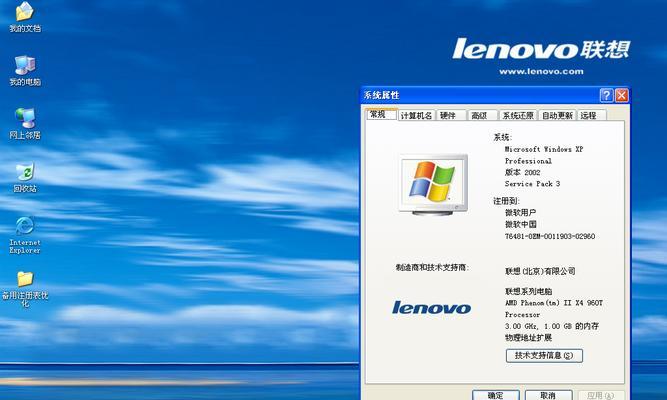
您需要备份您在XP系统中的重要文件和数据,并准备一个可用的U盘或光盘来存储Win7系统安装文件。
2.下载Win7系统镜像文件
在联想官方网站或其他可信赖的网站上下载Win7系统的镜像文件,并确保其版本与您购买的授权版本一致。
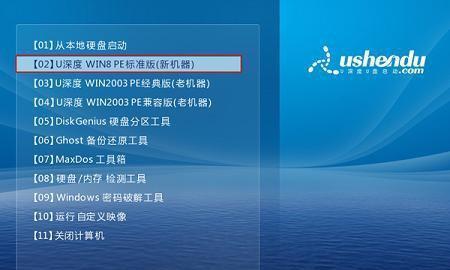
3.制作启动盘或光盘
使用工具软件,将下载的Win7系统镜像文件制作成可启动的U盘或光盘。
4.BIOS设置
在联想电脑开机时,按下相应的按键(通常为Delete、F2或F12)进入BIOS设置界面,并将启动顺序调整为首先从U盘或光盘启动。
5.启动安装程序
将制作好的启动盘或光盘插想电脑,并重新启动电脑。按照屏幕上的提示,选择语言、时区和键盘布局。
6.安装类型
在安装类型选择页面,选择“自定义(高级)”选项,这样您可以自由地选择安装Win7系统的硬盘分区和进行其他自定义设置。
7.硬盘分区
如果您只有一个硬盘且想将Win7系统安装在XP系统的原有分区上,选择“现有空间”选项,并删除原有的XP系统分区。如果您有多个硬盘或想将系统安装在新的分区上,选择“新建”选项。
8.安装过程
等待安装程序将Win7系统文件复制到硬盘上,并自动重启电脑。在重启后,系统会进行一系列的设置和配置。
9.用户设置
设置计算机名称、用户账户、密码等基本信息,并根据个人喜好选择其他设置。
10.驱动程序安装
根据联想电脑型号,下载并安装相应的驱动程序,以确保硬件设备正常运作。
11.更新系统
通过WindowsUpdate功能,确保系统获得最新的安全补丁和功能更新。
12.安装必备软件
下载和安装一些常用的软件,如浏览器、办公套件、杀毒软件等,以满足日常使用需求。
13.数据恢复
将之前备份的数据和文件复制到新安装的Win7系统中,并重新组织和整理。
14.个性化设置
根据个人喜好,调整系统的外观主题、桌面背景、屏幕保护等个性化设置。
15.完成升级
恭喜您!您已成功将联想电脑从XP系统升级到了更加现代化和高效的Win7系统。享受全新的操作体验吧!
通过本文的教程,您已经了解了如何将联想电脑上的XP系统升级到Win7系统的详细步骤。请确保在进行任何操作之前备份重要数据,并注意根据个人情况做出相应的选择和设置。升级完成后,您将拥有一个更稳定、更安全、更强大的操作系统,提升您的电脑使用体验。